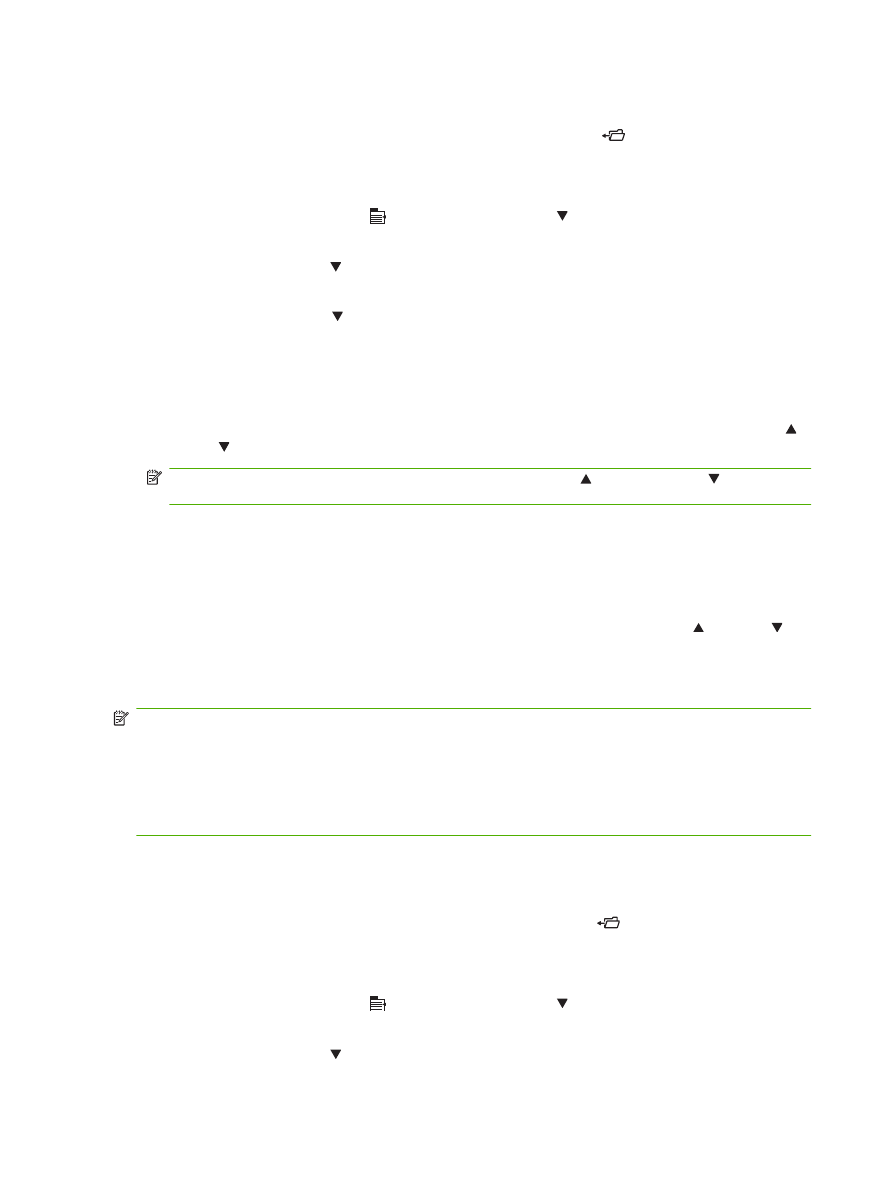
Brisanje uskladištenog zadatka
NAPOMENA:
Kada pošaljete uskladišten zadatak koji ima isto korisničko ime i ime zadatka kao
prethodni, uređaj će sam dodati broj na kraj imena zadatka. Da biste zamenili prethodni zadatak,
izaberite opciju Zameni postojeću datoteku u upravljačkom programu štampača. Ukoliko zadatak nije
već uskladišten korišćenjem istog korisničkog imena i imena zadatka, a uređaju je potreban dodatan
prostor, uređaj može da izbriše starije uskladištene zadatke počevši od najstarijeg. Iz menija SYSTEM
SETUP (PODEŠAVANJE SISTEMA) na kontrolnoj tabli uređaja možete da promenite broj zadataka
koji se mogu uskladištiti na uređaju.
Zadatak možete da izbrišete pomoću kontrolne table, ugrađenog Web servera ili programa HP Web
Jetadmin. Da biste izbrisali zadatak pomoću kontrolne table, postupite na sledeći način:
1.
Ako uređaj ima numeričku tastaturi, pritisnite dugme s fasciklom
da biste otvorili meni
RETRIEVE JOB (PRONAĐI ZADATAK).
ili
Pritisnite dugme
Menu (Meni)
. Pritisnite strelicu nadole da biste označili meni RETRIEVE
JOB (PRONAĐI ZADATAK), a zatim pritisnite dugme
OK (U redu)
.
2.
Pritisnite strelicu nadole kako biste označili svoje korisničko ime, a zatim pritisnite dugme
OK (U
redu)
.
96
Poglavlje 7 Korišćenje funkcija štampača
SRWW
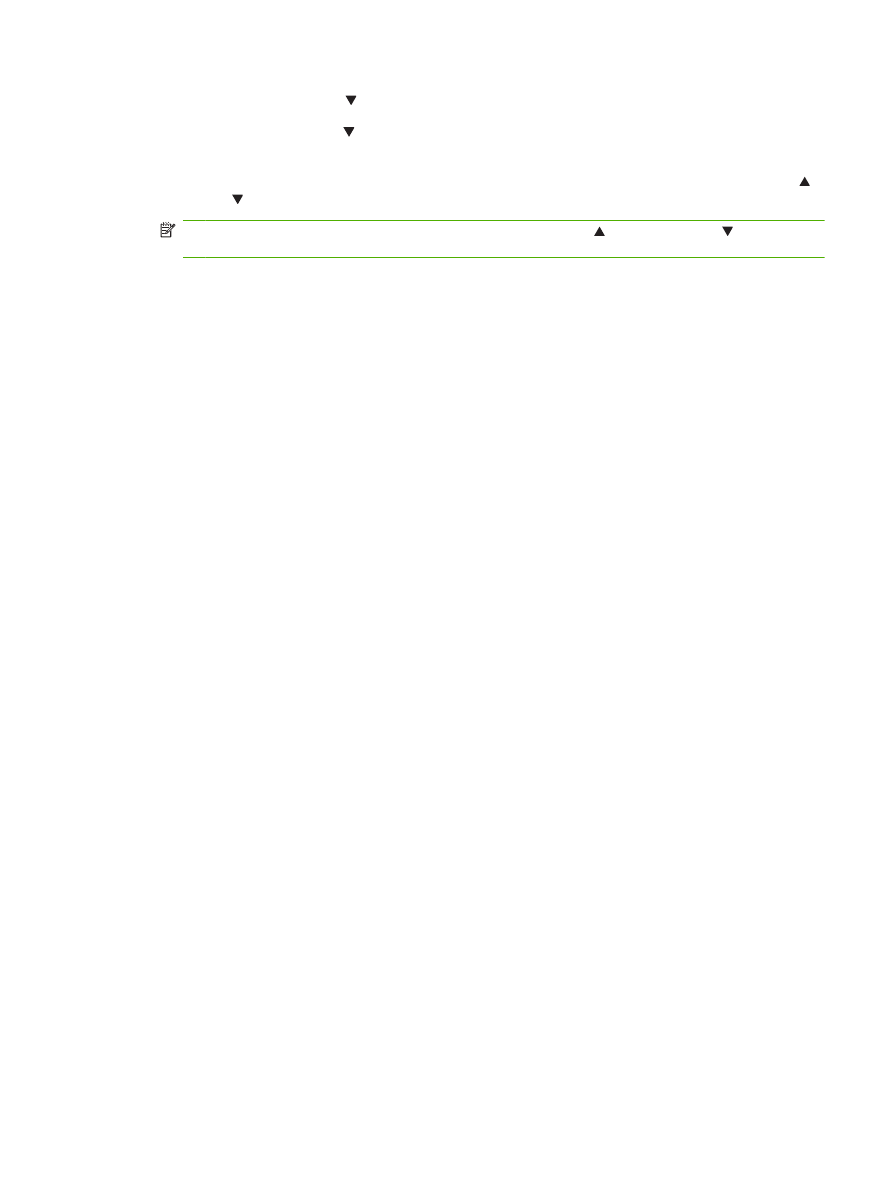
3.
Pritisnite strelicu nadole kako biste označili ime zadatka, a zatim pritisnite dugme
OK (U redu)
.
4.
Pritisnite strelicu nadole da biste označili opciju DELETE (IZBRIŠI), a zatim pritisnite dugme
OK
(U redu)
.
5.
Ukoliko je za zadatak neophodno upisati PIN, pomoću numeričke tastature ili strelica nagore i
nadole upišite PIN, a zatim pritisnite dugme
OK (U redu)
.
NAPOMENA:
Ukoliko PIN upisujete pomoću strelice nagore ili strelice nadole , nakon svake
cifre pritisnite dugme
OK (U redu)
.
6.
Ako je u pitanju zadatak za koji je potreban PIN kôd, pritisnite dugme
OK (U redu)
kako biste
potvrdili da želite da izbrišete zadatak.
SRWW
Korišćenje mogućnosti skladištenja zadataka
97